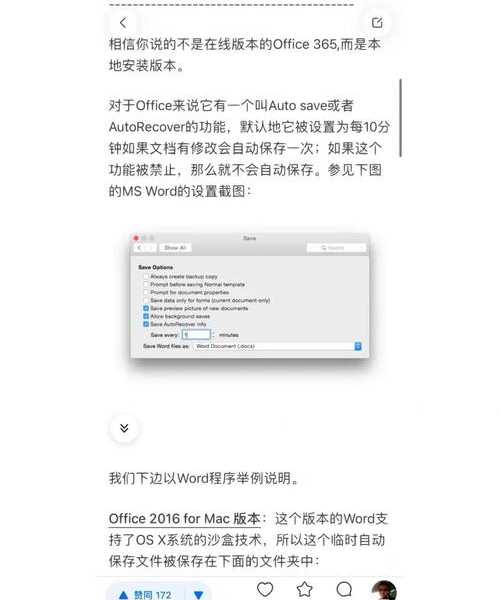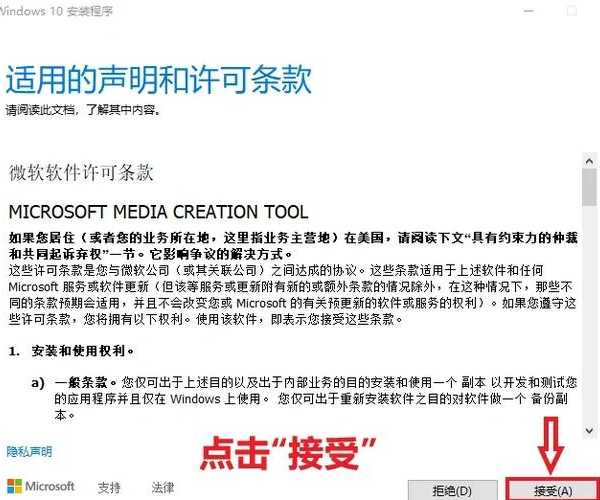紧急救援!word文档在windo10打不开怎么办?看完这篇就懂了
伙计们,不知道你有没有遇到过这种抓狂的情况: deadline马上就要到了,你双击那个至关重要的Word文档,结果它要么转个圈圈就没了下文,要么直接弹个错误框给你看,心里瞬间凉了半截。
“word文档在windo10打不开怎么办” 这个问题,绝对是办公路上最恼人的绊脚石之一。别慌,今天我就把自己捣鼓电脑这么多年的经验总结一下,带你一步步排查,总有一招能帮到你!
别急着重装!先试试这些立竿见影的急救招
第一招:用“安全模式”启动Word,绕过加载项
很多时候,Word打不开并不是它本身坏了,而是某个第三方插件(加载项)在捣鬼。这时候,安全模式就是我们的救命稻草。
操作超级简单:
- 按住键盘上的 Ctrl 键不放,然后用鼠标双击Word文档图标。
- 这时会弹出一个提示,问你是否要进入安全模式,选择“是”。
如果能正常打开,那问题八成出在加载项上。接下来,我们可以在Word里依次点击
文件 -> 选项 -> 加载项,在底部“管理”那里选择“COM加载项”,点击“转到”,然后逐一取消勾选加载项并重启Word,看看是哪个家伙惹的祸。这个排查方法对于解决
windows10系统word文档无法打开的问题 非常有效。
第二招:修复Office程序本身
如果安全模式也进不去,那可能是Office的程序文件有所损坏。好在Windows 10提供了很方便的修复工具。
- 点击屏幕左下角的“开始”按钮,直接输入“应用和功能”并打开。
- 在应用列表里找到“Microsoft Office”套件(比如Microsoft 365或Office 2021)。
- 点击它,选择“修改”(有些版本可能是三个点然后选“修改”)。
- 在弹出的窗口中,通常会给你两个选择:“快速修复”和“联机修复”。强烈建议选“联机修复”,它更彻底,虽然花的时间长一点,但能确保下载最新文件替换掉损坏的,从根本上解决 windows10中word文件无法打开 的困境。
深入排查:如果基础方法都无效
如果上面两招还搞不定,说明问题可能藏得比较深。我们得把排查范围扩大一点。
检查打印机驱动(一个容易被忽略的坑)
你没看错,打印机驱动也可能导致Word打不开!特别是当你设置了某个特定的默认打印机,而它的驱动不正常时。我有个同事就遇到过,他换了台新打印机后,Word就罢工了。
解决方法很简单:- 在Windows 10搜索框里输入“控制面板”并打开。
- 找到“查看设备和打印机”。
- 看看里面有没有带黄色感叹号的设备,或者尝试将默认打印机切换为“Microsoft Print to PDF”或“Fax”这种系统自带的虚拟打印机。
- 然后重启Word试试。很多时候,解决 win10系统word文档打不开 的窍门就藏在这些意想不到的地方。
重命名Normal.dotm模板文件
Word有个全局模板文件叫Normal.dotm,它如果损坏了,会引起各种奇怪问题,包括无法启动。
- 首先确保所有Word程序都已关闭。
- 按下 Win + R 键,输入“%appdata%\microsoft\templates”然后回车。
- 这个文件夹里会有一个叫“Normal.dotm”的文件,把它重命名为“Normal_old.dotm”。
- 然后再次打开Word,它会自动创建一个全新的、干净的Normal模板文件。这个方法专治各种因模板损坏引起的 word文档在windows10无法打开 的疑难杂症。
终极武器:利用Windows 10的强大功能
当所有常规方法都无效时,我们就要祭出Windows 10系统自带的大杀器了。不得不说,
Windows 10 在系统维护和恢复方面做得相当不错,内置了很多实用工具,能帮我们避免重装系统的麻烦。
使用系统文件检查器(SFC)扫描
这个命令可以扫描并修复受保护的系统文件,虽然不直接针对Office,但有时系统底层组件出问题也会间接影响Office运行。
- 在开始菜单上右键,选择“Windows PowerShell(管理员)”或“命令提示符(管理员)”。
- 在弹出的窗口里输入:sfc /scannow 然后回车。
- 它会自动扫描并尝试修复。这个过程需要一点时间,耐心等待即可。
创建新用户配置文件
有时候,问题不出在程序或系统文件,而是你当前的用户配置文件损坏了。创建一个新的本地管理员账户来测试一下,是判断问题的好方法。
- 依次打开 设置 -> 账户 -> 家庭和其他用户 -> 将其他人添加到这台电脑。
- 按照提示创建一个新的本地账户(记得赋予管理员权限)。
- 然后注销当前账户,登录到新账户。
- 在新账户下尝试打开那个Word文档。如果能打开,说明问题就出在原来的用户配置上。你可以考虑将文件迁移到新账户使用。这正是 Windows 10 多用户管理灵活性的体现,可以轻松隔离和定位问题。
总结与最佳实践建议
好了,以上就是我从易到难为你梳理的解决“word文档在windo10打不开怎么办”的全套方案。我们来总结一下流程,方便你以后查阅:
| 问题可能原因 | 推荐解决步骤 | 备注 |
|---|
| 加载项冲突 | 用Ctrl键启动Word安全模式 | 最快、最优先尝试 |
| Office程序损坏 | 使用设置里的“联机修复”功能 | 修复较彻底 |
| 打印机驱动问题 | 更改默认打印机为系统虚拟打印机 | 容易被忽略的坑 |
| Word模板损坏 | 重命名Normal.dotm文件 | 专治各种疑难杂症 |
| 系统文件或用户配置问题 | 使用SFC扫描或创建新用户 | 终极排查手段 |
最后,给你几个小贴士,防患于未然:
- 勤备份! 重要文档记得开启Word的自动保存功能,或者使用OneDrive等云盘实时同步。
- 保持更新。 定期检查Windows Update和Office更新,很多问题在更新后就被默默修复了。Windows 10 的持续更新机制能带来更好的安全性和稳定性。
- 安装软件或插件时谨慎一点,来历不明的加载项是万恶之源。
希望这篇文章能帮你顺利打开那个宝贵的文档!如果还有问题,欢迎在评论区留言,我们一起探讨。祝你办公顺利!